我们在使用电脑的时候,为了电脑的安全起见,都会为电脑设置开机密码,不过有时候密码太过复杂,一不小心给忘记了就悲剧了,这样一来我们想要重装系统win10就很麻烦了。毕竟无法进入系统的话就没办法直接一键重装系统win10。遇到电脑开机密码忘了的情况,首先可以进行破解密码,那么怎么样才能破解密码重装系统win10呢?下面就让小编为大家带来电脑开机密码忘了怎么重装系统win10的具体方法。
方法一:
1.电脑系统在被重装之后,都会默认的创建一个超级管理员账户“Administrator”,其密码为空。如果用户把自己的密码给忘记了,则可以在电脑启动时,按“F8”进入安全模式。
2.然后使用“Administrator”账户进行登录操作。登陆并进入桌面后,将已忘记密码的账户给删除掉即可。
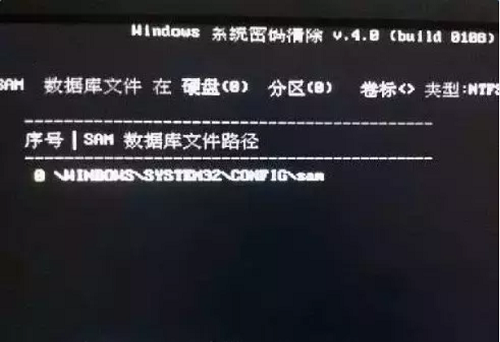
方法二:
1.当然,有时我们可能会直接使用超级管理员账户“Administrator”。此时我们就需要重新创建一个用户实现登录操作。在电脑开机时,按“F8”进入安全模式,然后选择“带命令提示符的安全模式”项进入。
2.接着选择【Administrator】项后便会跳出命令提示窗口。然后输入命令“NETUSER用户名密码/add”,例如“netuserfeifeidown123456/add”,则将账户feifeidown的密码重置为123456或创建一个用户名为“feifeidown”的受限账户。
3.接下来提升该“feifeidown”账户为管理员权限,输入命令“netlocalgroupadministratorsfeifeidown/add”。然后重启电脑,使用新的用户密码对进行登录操作。
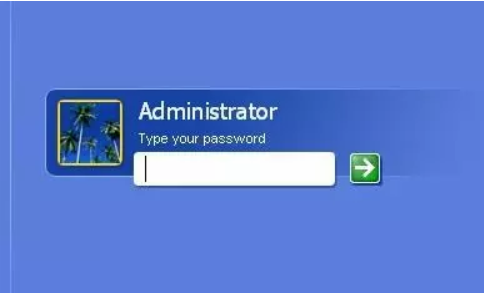
方法三:
1.还有一种快速破解电脑开机密码的方法,就是使用云骑士U盘启动盘进行破解。将U盘插入USB接口,开机并从U盘启动,然后选择“Windows密码破解”项。
2.接着按照提示,选择保存密码的文件所在位置,如果不知道具体的位置,可以选择“自动搜索”项。
3.然后就需要再次选择要破解的账户名,此时可以根据需要进行选择,之后就正式进入破解过程,只需要几分钟时间,就可以破解完成,之后进入PE系统。
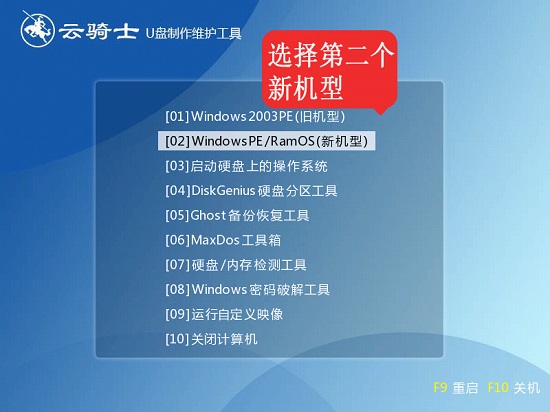
4.如遇到显示Please select boot device选择界面,选择UEFI的USB启动项进入系统引导选项界面,选择windows 10 PE进入回车系统。

5.进入系统后云骑士会自动搜索系统镜像,选择win10系统镜像后点击安装。
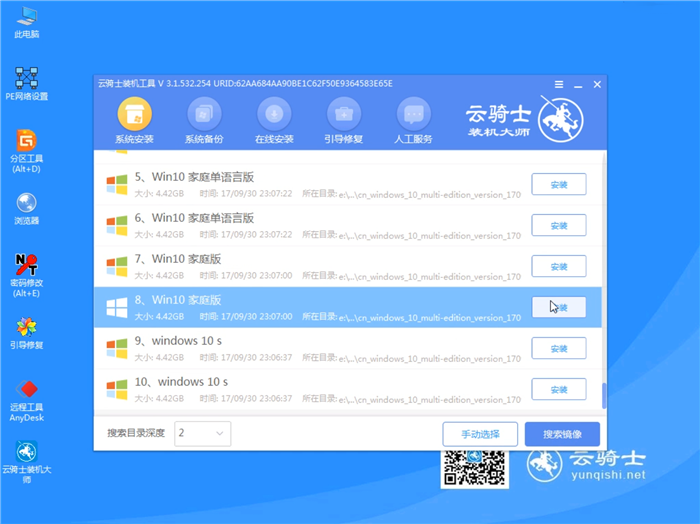
6.接下来点击开始安装。
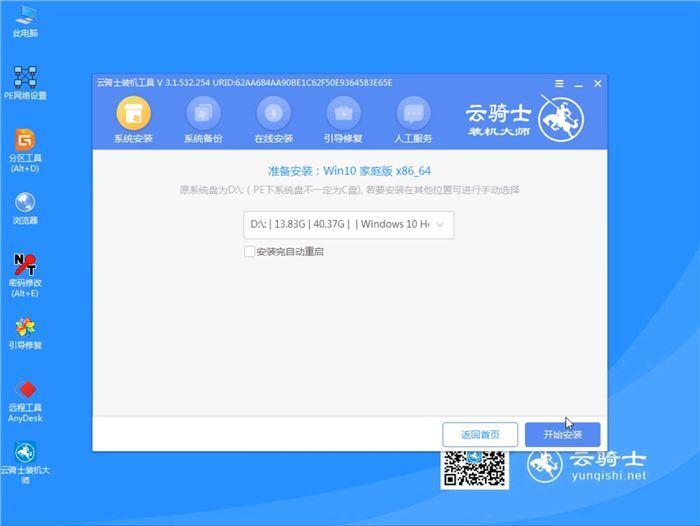
7.这里稍作等待,云骑士软件自动进行安装系统。
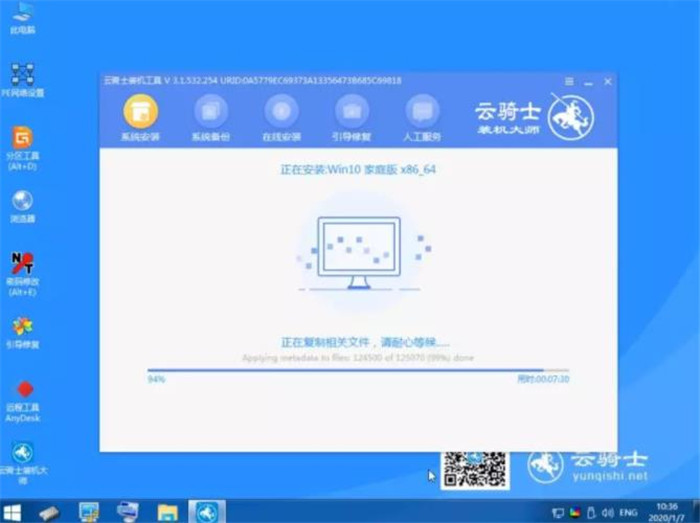
8.安装完成之后点击立即重启并拔出U盘。
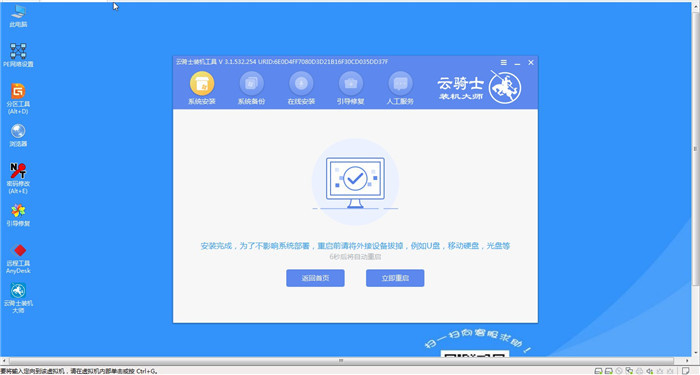
9.之后无需操作等待系统自动安装,进入桌面即可完成系统重装。
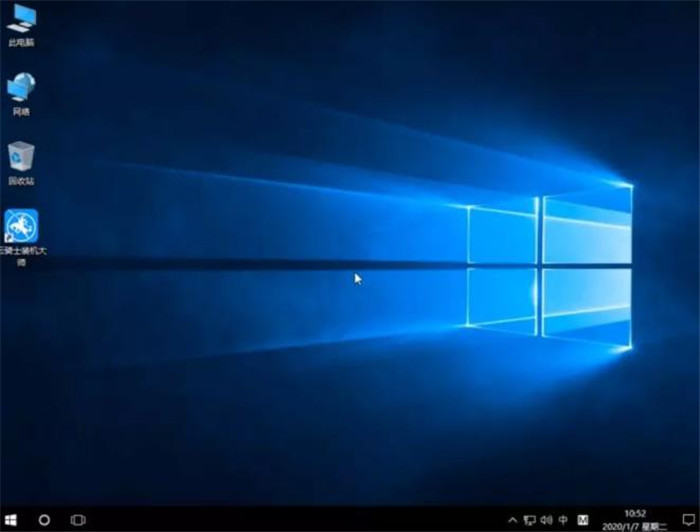
以上就是小编为大家带来的电脑开机密码忘了怎么重装系统win10。如果不小心忘记了电脑电脑的开机密码,可以通过云骑士装机大师制作的U盘启动盘进行破解,之后就可以重装系统win10。




